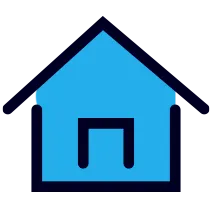Excelで学ぶピボットテーブル&パワークエリ入門
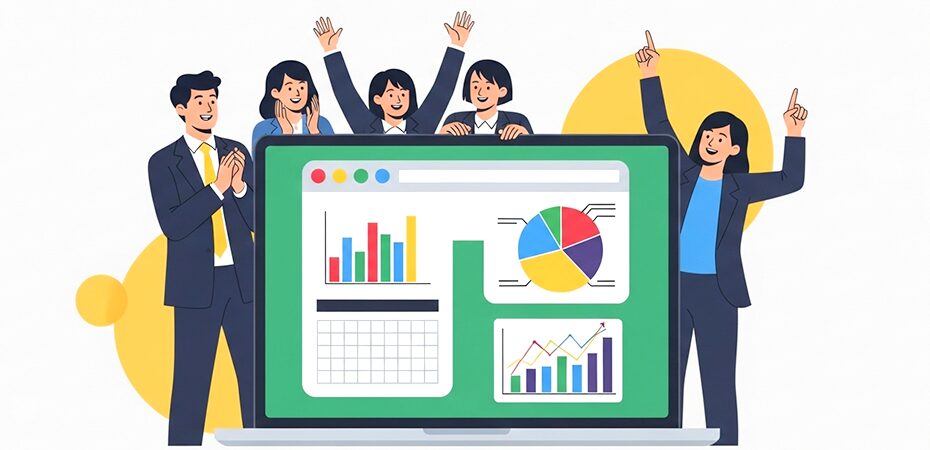
Excelは、あらゆる業務のデータ処理・集計に欠かせないツールです。しかしその一方で、自己流のまま使い続けている方が多く、業務の効率を大きく損ねているケースも少なくありません。「もっと簡単にまとめられそうなのに…」「毎回同じ作業を繰り返している…」そんな悩みを感じたことはありませんか?
この記事では、Excelの「ピボットテーブル」と「パワークエリ」を活用した業務効率化の方法について、初心者でも実践できるステップで解説します。また、eラーニング講座の活用によって、最短で実務に直結するスキルを習得する方法も紹介します。
目次
- 自己流Excel業務に限界を感じていませんか?
- ピボットテーブルとパワークエリは何が違う?
- 講座で学べるExcel業務10倍効率化のステップ
- 講座選びに迷ったら?おすすめは「e-JINZAI Excelの講座」
- まとめ:Excel業務の進化がキャリアの武器になる
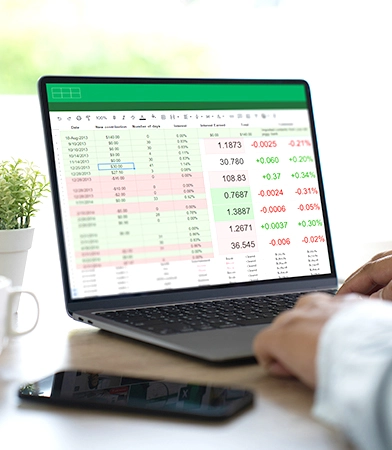
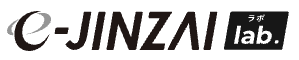
Excel ピボットテーブル・パワークエリ
動画数|11本 総再生時間|211分
ピボットテーブルとパワークエリを用いたデータ分析・加工技術を習得。実務で頻出する集計や自動処理を効率化し、分析力とレポート作成力を強化します。
動画の試聴はこちら自己流Excel業務に限界を感じていませんか?
時短・自動化に悩む中小企業の現場
中小企業や教育機関、社内研修などの現場では、Excelでのデータ管理や集計作業が日常的に行われています。しかし、「人から教わった方法」や「ネットで調べた手順」をなんとなく真似しているだけ、という方も多いのではないでしょうか。
その結果、次のような状況に陥ってしまいがちです。
これでは、本来の業務に使うべき時間が奪われ、生産性が大きく損なわれてしまいます。
「できてるつもり」では通用しない時代へ
近年は「業務の効率化」や「属人化の解消」が重視されるようになってきました。Excelも進化を続けており、単純作業をいかに自動化できるかが、職場での信頼や評価に直結する時代です。
にもかかわらず、「今さら人に聞けない…」「学び直すのが面倒…」と自己流を続けていては、いつまでも作業時間やストレスから解放されません。
そこで注目したいのが、Excelの「ピボットテーブル」と「パワークエリ」です。これらを適切に使いこなせば、同じ作業でも“10分の1の時間”で完了することも珍しくありません。
ピボットテーブルとパワークエリは何が違う?
| 比較項目 | ピボットテーブル | パワークエリ |
|---|---|---|
| 目的 | データの集計と可視化 | データの取得・整形・変換 |
| 操作のしやすさ | 直感的(ドラッグ&ドロップ) | GUIで操作(ステップ記録方式) |
| 自動化の対応 | 手動更新が必要 | 手順の記録で次回以降も自動実行 |
| 複数データ統合 | 不可(1テーブルのみ) | 可能(複数ファイル・シート連結) |
| 利用シーン | レポート作成、グラフ、集計表 | データ前処理、クレンジング作業 |
ピボットテーブルの強みと制限
ピボットテーブルは、表形式のデータから「集計表」や「クロス集計」を自動で作成できる機能です。売上管理や在庫集計、アンケート分析など、あらゆる業務で活用されています。
具体的な特徴は以下の通りです。
- ドラッグ&ドロップで簡単に集計が作れる
- フィルターやグループ化も自由自在
- 表示形式の変更が柔軟にできる
- 元データの整形(前処理)はできない
- データが更新されるたびに「元の形」に戻す必要がある
- 集計前に手動でデータ加工する手間が発生しやすい
つまり、ピボットテーブルは「整ったデータ」に対して使うと非常に便利ですが、「データを整える工程」は別途行う必要があるのです。
パワークエリで何が変わるのか?
その「整える工程」を担うのが、Excelのパワークエリ(Power Query)です。
パワークエリは、Excelに標準搭載されたデータの変換・結合・整形を自動化するためのツールで、以下のような処理が得意です。
- 複数ファイル・複数シートのデータを自動結合
- 不要な列や行の削除、並び替え、集計
- 日付や数値の形式を一括で統一
- 重複データや空白の処理
- 「次月以降も使えるテンプレート」の自動生成
これまで「手作業」で何時間もかかっていた前処理が、数ステップのクリックで完了するようになります。
そして、このパワークエリで整えたデータをピボットテーブルで集計すれば、無駄のない“データ処理のゴールデンコンビ”が完成するのです。
講座で学べるExcel業務10倍効率化のステップ
(CSV / Excelなど)
データの取り込みから整形まで自動化
パワークエリの最大の強みは、「手作業だった処理を自動で再現できること」です。たとえば、毎月異なるフォルダに入ったCSVデータを集計しているような場合でも、一度設定すれば次回以降は「更新」ボタンを押すだけ。これだけで最新データを自動で読み込み、整形し、出力してくれます。
さらに、複数ファイルの結合や不要行の削除といった「面倒な前処理」も、マクロやVBAを使わずに直感的に実現できるのが魅力です。Excel初心者でも使いやすいインターフェースが用意されており、eラーニング講座ではこれらの操作を、実務に即したサンプルを使って習得できます。
ピボットレポートを3クリックで完成させる方法
データが整えば、あとはピボットテーブルで集計するだけです。パワークエリで一元化したデータをピボットに渡すことで、集計の自動化が実現します。月次レポートや営業報告書など、これまで毎回一から作成していた資料も、「更新→集計→出力」までをわずか3クリックで完了させることが可能になります。
eラーニング講座では、こうした具体的な業務フローに沿ったデータ処理の流れを丁寧に解説しています。操作手順だけではなく、「なぜその順番で行うのか」「どのような業務に活かせるか」まで理解できるよう設計されており、表面的な知識にとどまらない実践力が身につきます。
実務でつまずくポイントを演習で克服
| よくある課題 | 講座で学べる内容 |
|---|---|
| 日付の形式がばらばらで集計できない | Power Queryによる日付形式の統一と変換 |
| 同じ列名のデータが複数シートに分かれている | 複数ファイル・シートの自動結合(クエリ統合) |
| 毎月同じ集計を繰り返している | ピボットテンプレートと更新機能の活用方法 |
| 他の表と照合して名称や単価を引きたい | Power Queryのマージ機能による表の突合 |
Excel講座を選ぶうえで重要なのは、「ありがちなつまずき」を想定した構成になっているかどうかです。ejinzaiのeラーニング講座では、以下のような場面を想定した演習問題が豊富に用意されています。
- 日付の書式がばらばらなデータを整理する
- 商品コードと名称を他の表から紐づけて分析する
- 複数のシートを自動で連結し、売上推移を可視化する
- 前月比・前年同月比を計算し、動向をレポート化する
こうした「実務で確実に出くわすケース」を題材にすることで、講座で学んだ内容がそのまま業務で使える力になるのです。また、受講者の多くが「何度も見直せる」「自分のペースで復習できる」といった、eラーニングならではの学習効率にも満足しています。
講座選びに迷ったら?おすすめは「e-JINZAI Excelの講座」
初心者~中級者向けまで対応
今回紹介している「Excel ピボットテーブルとパワークエリ講座」(講座ページはこちら)は、Excelの基本操作ができる方であれば誰でも受講可能です。講座は段階的に構成されており、最初は「ピボットテーブルの基礎」、次に「パワークエリの基本」、そして最終的には「業務での統合活用」へと進んでいきます。
そのため、初心者にはもちろん、自己流でExcelを使ってきた中級者にも「知識の整理と実務への橋渡し」ができる内容になっています。
PowerQueryとピボットを実務ベースで解説
特徴的なのは、講座全体が「実際の業務でどう活かすか」という視点に貫かれている点です。単なる機能解説にとどまらず、現場で直面する課題を題材に、「この処理はどうやって時短できるか」「なぜ手順の順番が重要か」まで掘り下げてくれます。
実務経験のある講師による解説なので、学んだことが翌日からすぐ使える再現性の高さも魅力です。
スキル証明にも使える内容構成
さらにこの講座は、受講修了後に習得スキルを証明する修了証を発行できるため、転職や社内評価にも活かせます。履歴書や職務経歴書に記載することで、Excelスキルを明示的にアピールできるのも嬉しいポイントです。
「業務改善できる人材」としての信頼を得たい方には、まさにうってつけの講座だと言えるでしょう。
まとめ:Excel業務の進化がキャリアの武器になる
Excelは、正しく使えば「最強の業務改善ツール」になります。ピボットテーブルとパワークエリを適切に使い分ければ、今まで1時間かかっていた作業が、10分で終わることも珍しくありません。
しかし、その力を最大限に発揮するためには、正しい知識と手順を体系的に学ぶことが不可欠です。自己流から一歩抜け出し、業務で確実に使えるスキルをeラーニングで身につけてみませんか?
自動化・時短・集計の効率化——そのすべてがあなたの仕事を変え、職場での信頼を生む大きな一歩となるはずです。